首页 / 教程
wps设置启动时新建文档 | 让WPS打开时是新建文档,而不是烦人的
2022-12-16 02:30:00
1.怎么让WPS打开时是新建文档,而不是烦人的
具体操作步骤如下:
1、首先,右键单击桌面上的WPS快捷方式图标,单击“属性”,然后单击“快捷方式”选项卡。如下图所示,然后进入下一步。
2、其次,完成上述步骤后,点击下方的【查找目标】按钮,如下图所示,然后进入下一步。
3、接着,在弹出窗口中,打开其中版本最高的文件夹,如下图所示,然后进入下一步。
4、然后,完成上述步骤后,出现三个文件夹,打开office6文件夹,如下图所示,然后进入下一步。
5、最后,在打开的文件夹中找到文件khomepage.dll,并将其重命名为khomepage.dll#。重新打开wps,就会去繁从简直接显示新建空白文档了,如下图所示。这样,问题就解决了。
2.怎样设置WPS
WPS OFFICE安装后,默认打开的是文档漫游和在线模板,设置打开直接显示空白文档的方法如下:
1. 打开WPS文字;
2. 选择稻壳儿右下角的“设置”命令;
3. 在设置对话框中单击“新建空白文档”前的单选框;
4. 单击“确定”按钮。
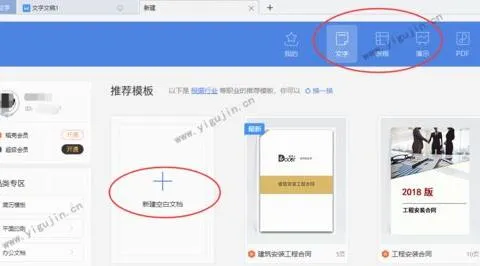
最新内容
| 手机 |
相关内容

windows10中设置 【Windows10中设
windows10中设置 【Windows10中设置用户账户的方法】,设置,方法,用户账户,点击,控制面板,界面,Win10下设置切换输入法需要打开电脑
windows10字体大 【windows10字体
windows10字体大 【windows10字体大小怎么设置成黑体】,字体大小,显示,选择,字体大,黑体,点击,1用于自定义设置项目,我们在这里可以
wps文档设置下页标题栏 | wps凡是
wps文档设置下页标题栏 【wps凡是有标题一的都另起一页,设置方法求高手】,设置,标题栏,表格,文档,方法,高手,1.wps凡是有标题一的都
WPS文字设置章节 | WPS文字插入目
WPS文字设置章节 【WPS文字插入目录】,文字,自动生成目录,怎么设置,设置,操作方法,选择,1.WPS文字怎么插入目录以WPS 2019版本为例1
wps空白表格默认 | wps表格修改默
wps空白表格默认 【wps表格修改默认设置】,修改,表格,默认,模板,教程,双击,1.wps表格怎样修改默认设置第一种方法:默认页面设置法 新
wps纸型设置 | WPS中设置纸张的大
wps纸型设置 【WPS中设置纸张的大小】,设置,文件,格式,添加,怎么把,自定义,1.WPS中怎么设置纸张的大小题解决:可能没正确识别打印机
wps文档中表内文字调整 | WPS设置
wps文档中表内文字调整 【WPS设置表格内文字段落】,文字,表格,调整,段落,设置,文档,1.WPS如何设置表格内文字段落1.打开“wps文字”
wps去除对象格式 | wps设置对象格
wps去除对象格式 【wps设置对象格式取消】,格式,对象,设置,取消,文档,清除格式,1.wps设置对象格式如何取消wps中的小点应该指的是段











